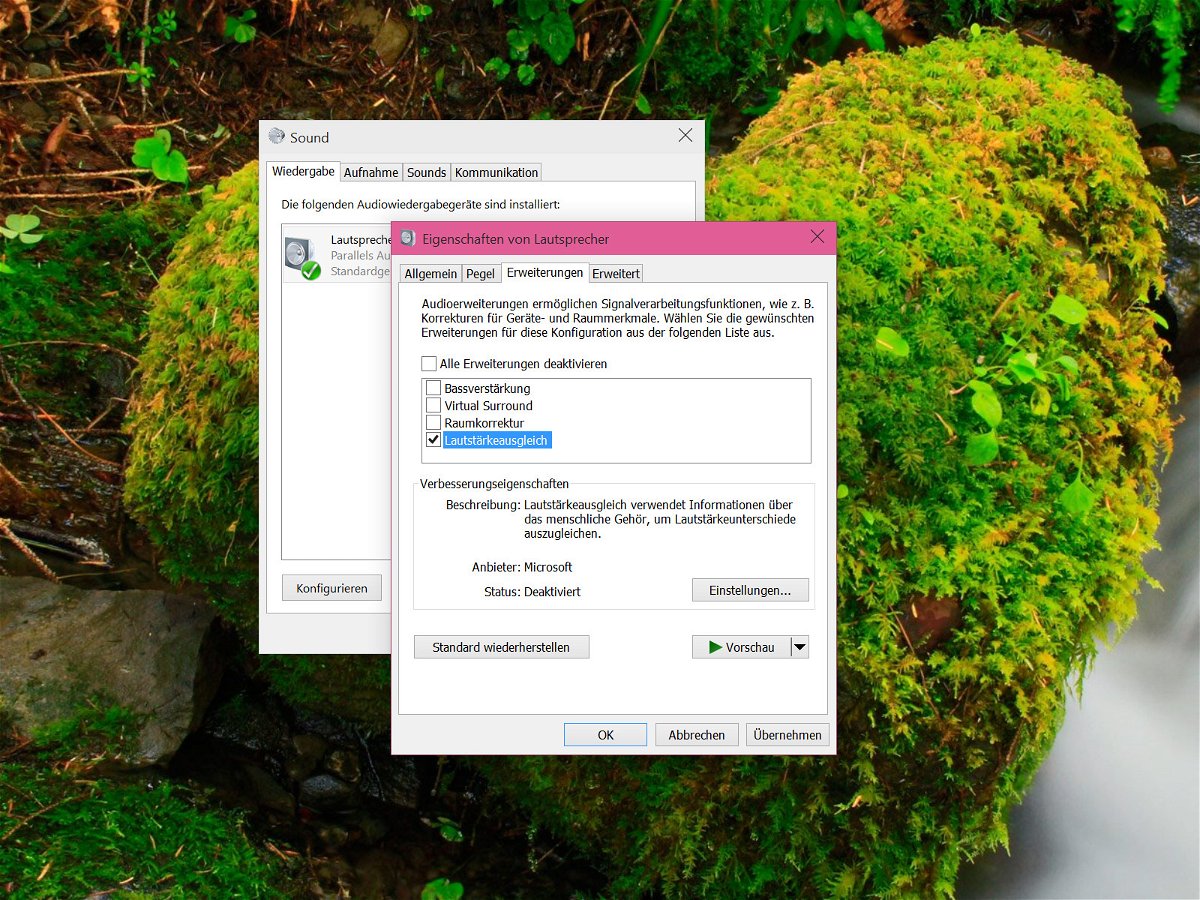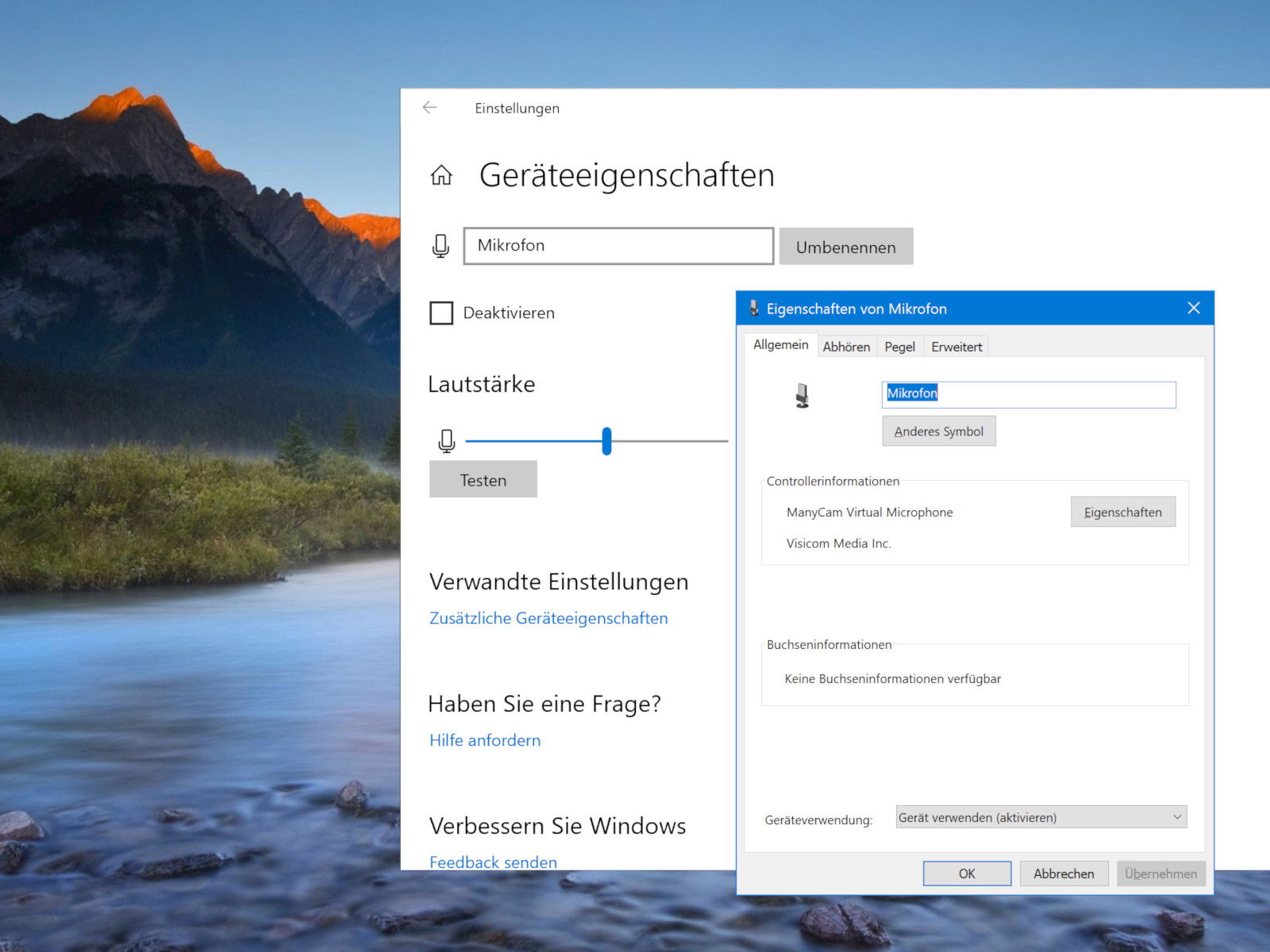
Neue Sound-Einstellungen
Manche der Funktionen, die Microsoft in Windows 10 integriert hat, sind offensichtlich – andere arbeiten eher versteckt. Zu den letzteren zählen die Verbesserungen der Sound-Einstellungen, die bisher lediglich über die Systemsteuerung verwaltbar waren. Nun lassen sich Lautsprecher- und Mikrofon-Pegel, Sound-Effekte und weitere Audio-Optionen auf App-zu-App-Basis konfigurieren.